インストールすると、Anaplan XL Reporting Web Edition によってスケジューリング コンポーネントがインストールされます。これは、スケジュールに従って、又は特定の条件が満たされたときに、ユーザーにレポートを自動的に送信できるウェブサイト内のサービスです。
スケジューリング機能の有効化
Configure Anaplan XL Web Edition 構成アプリケーションを開きます (ウェブ サーバーの [Start] メニュー)[Advanced] タブで [Enable Embedded Scheduler] を選択して、スケジューリング インストールを有効にすることができます。
注記:埋め込みスケジューラーでは、リソースにアクセスするために IIS アプリケーション プール ユーザーを使用するため、このユーザーに SQL リポジトリへのアクセス権があることを確認する必要があります。
機能権限
[Functional User Permissions for Anaplan XL Reporting Web Edition] ページと同様に、Anaplan XL Web インストール フォルダー内の Xml\Security\scheduling.xml ファイルへのアクセスを許可または取り消すことで、スケジューリング機能にアクセスするための権限を設定できます。
さらに、管理コンソールを使用して、よりきめ細かいアクセス権限を割り当てることができます。
Anaplan XL Web 管理コンソール
この構成ツールはサーバーの [Start] メニューにあり、「Configure Anaplan XL Reporting Web Edition」という名前になっています。[Advanced] タブで [Enable Embedded Scheduler] を選択して、スケジューリング インストールをカスタマイズできます。
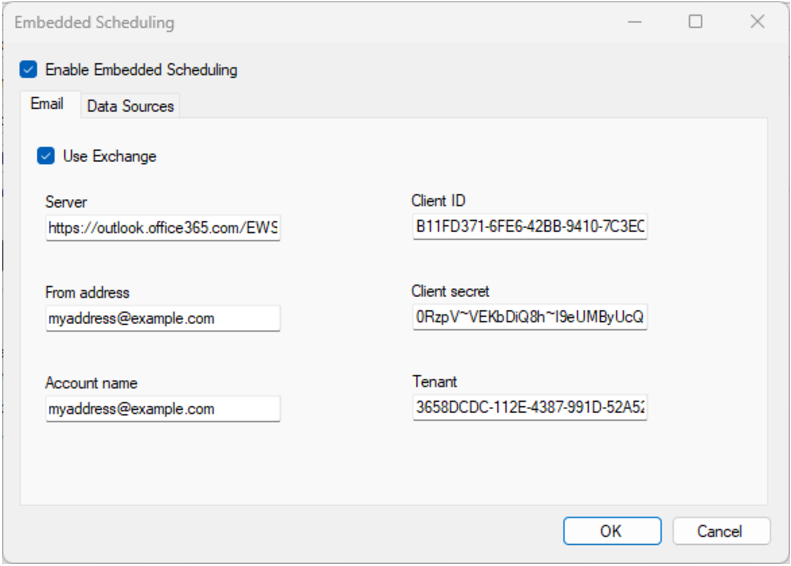
| パラメーター | アクション |
| スケジュールされたメールの送信に使用する Exchange 又は SMTP サーバーを構成します。 | |
| Azure Analysis Services | レポートのスケジューリング用に Azure AS にアクセスするために使用されるユーザーとパスワード。 |
| Azure SQL | レポートのスケジューリング用に Azure SQL にアクセスするために使用されるユーザーとパスワード。 |
| Power BI | レポートのスケジューリング用に Power BI にアクセスするクライアント ID、シークレット、テナント。 |
| TM1 | レポートのスケジューリング用に TM1 にアクセスするユーザー、パスワード、CAMNamespace。 |
Exchange の構成
Exchange サーバーを使用してメールを送信するには、Microsoft ヘルプ ページの説明に従って、アプリ登録を構成して full_access_as_app を付与する必要があります。
従来の Windows サービスベースのスケジューリングからのアップグレード
- サーバーの [Start] メニューから Configure Anaplan XL Web Edition プラットフォームを開きます。
- [Advanced] タブに移動します。
- [Enable Embedded Scheduler] を選択します。
- Exchange サーバーか SMTP サーバーの詳細と、必要な追加のデータ ソース ログイン情報を入力します。
注記: 埋め込みスケジューラーでは、リソースにアクセスするために、Windows サービス ユーザーではなく IIS アプリケーション プール ユーザーを使用します。このユーザーが SQL リポジトリにアクセスできることを確認する必要があります。

